Kako resetirati predmemoriju Windows Storea i zašto biste to mogli učiniti
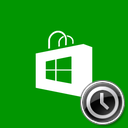
Windows Store je novi način instaliranja softvera u sustavu Windows 8 i novijim. Omogućuje vam instaliranje i ažuriranje modernih aplikacija jednim klikom. Prema zadanim postavkama, Windows Store je postavljen na automatsko ažuriranje aplikacija. Sprema neke pojedinosti o instaliranim i dostupnim aplikacijama kako bi se ubrzao proces njihovog pregledavanja i poboljšao odziv aplikacije Store. Međutim, ponekad aplikacija Store ne uspije ažurirati aplikacije ili možda nećete moći instalirati nove aplikacije. U tom slučaju morate resetirati predmemoriju Windows Storea.
Vrlo je jednostavno resetirati Store cache. Windows 8 dolazi s ugrađenim alatom, wsreset.exe. Samo ga pokrenite i gotovi ste.
- Pritisnite Win + R tipke zajedno na tipkovnici da biste otvorili dijaloški okvir Pokreni.
Savjet: pogledajte konačan popis svih Windows tipkovnih prečaca s tipkama Win - U okvir Pokreni upišite sljedeće:
wsreset
Pritisni enter.
To je to. Alat WSreset očistit će predmemoriju Store. Može potrajati nekoliko minuta, stoga budite strpljivi. Nakon toga, Windows Store će se ponovno otvoriti i moći ćete ponovno ažurirati ili instalirati svoje aplikacije.
Možda će vas također zanimati čitanje kako popraviti spor početak aplikacija u sustavu Windows 8 ili pogreške u aplikacijama

